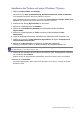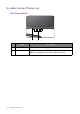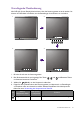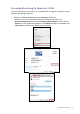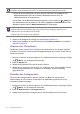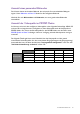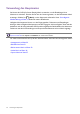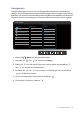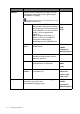Operation Manual
26 So stellen Sie den Monitor ein
b. Rufen Sie das Einstellungsmenü in Ihrem Spiel auf und ändern Sie die Bildrate oder
Bildwiederholfrequenz auf 144 Hz. Weitere Einzelheiten können Sie in der
Hilfedokumentation Ihres Spiels finden.
Um zu prüfen, ob die Bildwiederholfrequenz geändert wurde, wählen Sie (Menü) aus
dem Schnelltastenmenü des Monitors und rufen Sie System und Informationen auf. Die
Aktualisierungsrate sollte bei Aktuelle Auflösung bei 144 Hz liegen.
2. Wählen Sie einen passenden Spielmodus für Ihr Spiel. Siehe Bildmodus auf Seite 33.
3. Stellen Sie die Helligkeit der Anzeige ein. Siehe Helligkeit auf Seite 31.
4. Stellen Sie die Helligkeit der dunklen Schatten über den Black eQualizer ein. Siehe Black
eQualizer auf Seite 34.
Anpassen der Direkttasten
Die Benutzer-Tasten (siehe auf Seite 23) dienen als Schnelltasten für den direkten Zugriff auf
vordefinierte Funktionen. Sie können die Standardeinstellung ändern und den Tasten anderen
Funktionen zuweisen.
1. Drücken Sie auf eine der Steuerungstasten, um das Direkttasten-Menü anzuzeigen. Wählen
Sie (Menü), um das Hauptmenü aufzurufen.
2. Rufen Sie System auf.
3. Wählen Sie die Benutzer-Taste, die Sie ändern möchten.
4. Wählen Sie im Untermenü eine Funktion aus, auf die über diese Taste zugegriffen werden
kann. Eine Popup-Meldung wird erscheinen, um anzuzeigen, dass die Einrichtung
abgeschlossen ist.
Einstellen des Anzeigemodus
Sie können den Anzeigemodus am Monitor anpassen, um Bilder mit einem anderen
Seitenverhältnis als 21:9 und einer Größe anders als die Bildschirmgröße des von Ihnen
erworbenen Modells anzuzeigen.
1. Drücken Sie auf eine der Steuerungstasten, um das Direkttasten-Menü anzuzeigen. Wählen
Sie (Menü), um das Hauptmenü aufzurufen.
2. Rufen Sie Bild erweitert und Anzeigemodus auf.
3. Wählen Sie den passenden Anzeigemodus aus. Die Einstellung wird sofort wirksam.
Abhängig vom Betriebssystem auf Ihrem PC gibt es verschiedene Maßnahmen, um die Bildwiederholfrequenz
einzustellen. Weitere Einzelheiten können Sie in der Hilfedokumentation Ihres Betriebssystems finden.
Prüfen Sie Folgendes, falls 144 Hz nicht in den Menüs verfügbar ist:
• Stellen Sie sicher, dass das DisplayPort Kabel richtig an den Computer und Monitor angeschlossen ist
• Stellen Sie sicher, dass Ihre GPU 144 Hz unterstützt
• Stellen Sie sicher, dass Ihr Spiel 144 Hz unterstützt